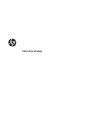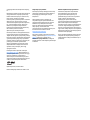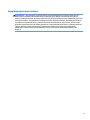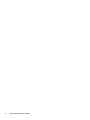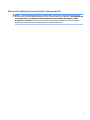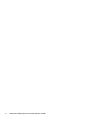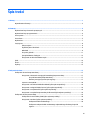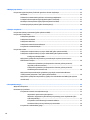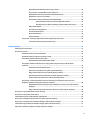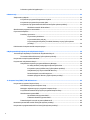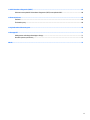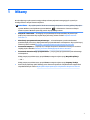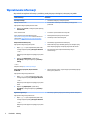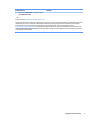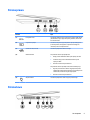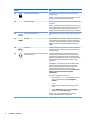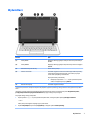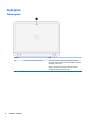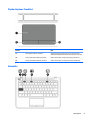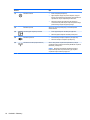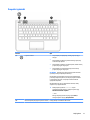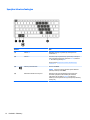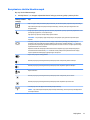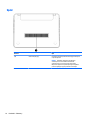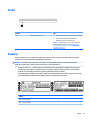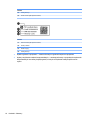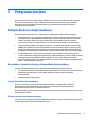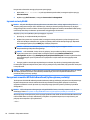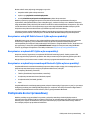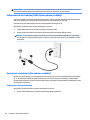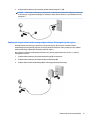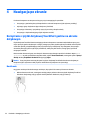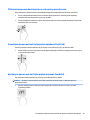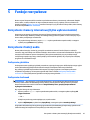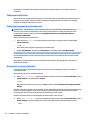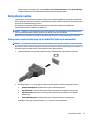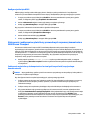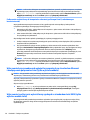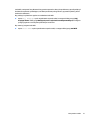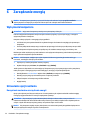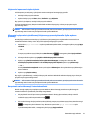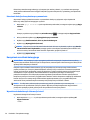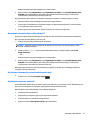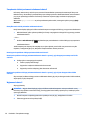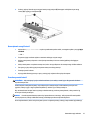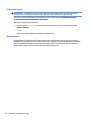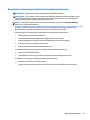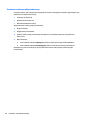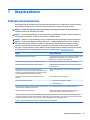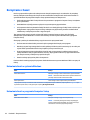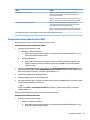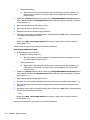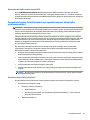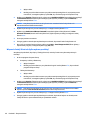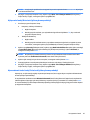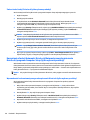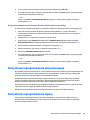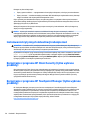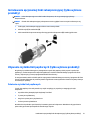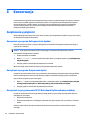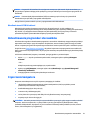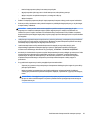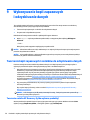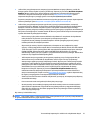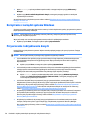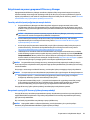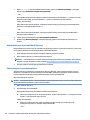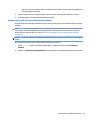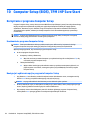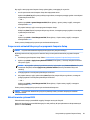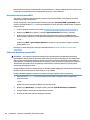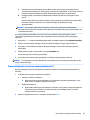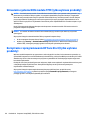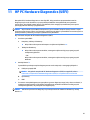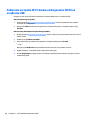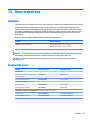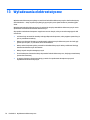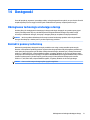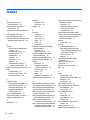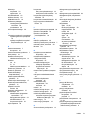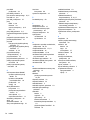Instrukcja obsługi

© Copyright 2015 HP Development Company,
L.P.
Bluetooth jest znakiem towarowym należącym
do jego właściciela i używanym przez rmę
Hewlett-Packard Company w ramach licencji.
Intel, Celeron i Pentium są znakami
towarowymi rmy Intel Corporation w Stanach
Zjednoczonych i innych krajach. Java jest
znakiem towarowym rmy Sun Microsystems,
Inc. w Stanach Zjednoczonych. Microsoft i
Windows są zarejestrowanymi znakami
towarowymi lub znakami towarowymi rmy
Microsoft Corporation w Stanach
Zjednoczonych i/lub innych krajach.
Informacje zawarte w niniejszym dokumencie
mogą zostać zmienione bez powiadomienia.
Jedyne warunki gwarancji na produkty i usługi
rmy HP są ujęte w odpowiednich informacjach
o gwarancji towarzyszących tym produktom
i usługom. Żadne z podanych tu informacji nie
powinny być uznawane za jakiekolwiek
gwarancje dodatkowe. Firma HP nie ponosi
odpowiedzialności za błędy techniczne lub
wydawnicze ani pominięcia, jakie mogą
wystąpić w tekście.
Patenty DTS można sprawdzić w witrynie
http://patents.dts.com. Wyprodukowano na
licencji rmy DTS Licensing Limited. DTS i jego
symbol oraz DTS wraz z symbolem są
zastrzeżonymi znakami towarowymi, a DTS
Sound jest znakiem towarowym rmy DTS, Inc.
© DTS, Inc. Wszelkie prawa zastrzeżone
.
Wydanie pierwsze, wrzesień 2015
Numer katalogowy dokumentu: 830151-241
Uwagi dotyczące produktu
W niniejszej instrukcji obsługi opisano funkcje
występujące w większości modeli. Niektóre z
funkcji mogą być niedostępne w danym
komputerze.
Nie wszystkie funkcje są dostępne we
wszystkich edycjach systemu Windows. Do
osiągnięcia pełnej funkcjonalności systemu
Windows na tym komputerze może być
konieczne zaktualizowanie i/lub oddzielny
zakup sprzętu, sterowników i/lub
oprogramowania. Szczegółowe informacje na
ten temat można znaleźć na stronie
http://www.microsoft.com.
Aby uzyskać dostęp do najnowszej instrukcji
obsługi, przejdź do strony http://www.hp.com/
support i wybierz kraj. Wybierz opcję
Sterowniki i oprogramowanie, a następnie
postępuj zgodnie z instrukcjami wyświetlanymi
na ekranie.
Warunki użytkowania oprogramowania
Instalowanie, kopiowanie lub pobieranie
preinstalowanego na tym komputerze
oprogramowania bądź używanie go w
jakikolwiek inny sposób oznacza wyrażenie
zgody na objęcie zobowiązaniami
wynikającymi z postanowień Umowy
Licencyjnej Użytkownika Oprogramowania HP
(EULA). Jeżeli użytkownik nie akceptuje
warunków licencji, jedynym rozwiązaniem jest
zwrócenie całego nieużywanego produktu
(sprzętu i oprogramowania) do sprzedawcy w
ciągu 14 dni od daty zakupu w celu odzyskania
pełnej kwoty wydanej na jego zakup zgodnie z
zasadami zwrotu pieniędzy.
W celu uzyskania dodatkowych informacji lub
zażądania zwrotu pełnej kwoty wydanej na
zakup komputera należy skontaktować się ze
sprzedawcą.

Uwagi dotyczące bezpieczeństwa
OSTRZEŻENIE! Aby zmniejszyć ryzyko oparzeń lub przegrzania komputera, nie należy umieszczać go
bezpośrednio na kolanach ani blokować otworów wentylacyjnych. Należy używać komputera tylko na
twardej, płaskiej powierzchni. Nie należy dopuszczać, aby przepływ powietrza został zablokowany przez inną
twardą powierzchnię, na przykład przez znajdującą się obok opcjonalną drukarkę, lub miękką powierzchnię,
na przykład przez poduszki, koce czy ubranie. Nie należy także dopuszczać, aby pracujący zasilacz prądu
przemiennego dotykał skóry lub miękkiej powierzchni, na przykład poduszek, koców czy ubrania. Komputer
i zasilacz spełniają ograniczenia dotyczące temperatury powierzchni dostępnych dla użytkownika,
zdeniowane w normie International Standard for Safety of Information Technology Equipment (IEC
60950-1).
iii

iv Uwagi dotyczące bezpieczeństwa

Ustawienie konguracji procesora (tylko wybrane modele)
WAŻNE: Wybrane modele komputerów są skongurowane z procesorem z serii Intel® Pentium® N35xx/
N37xx lub Celeron® N28xx/N29xx/N30xx/N31xx oraz systemem operacyjnym Windows®. Jeśli komputer jest
tak skongurowany, nie zmieniaj ustawienia konguracji procesora w pliku mscong.exe z 4 lub 2
procesorów na 1 procesor. Jeśli tak zrobisz, komputer nie uruchomi się ponownie. W celu przywrócenia
oryginalnych ustawień konieczne będzie przywrócenie ustawień fabrycznych.
v

vi Ustawienie konguracji procesora (tylko wybrane modele)

Spis treści
1 Witamy ......................................................................................................................................................... 1
Wyszukiwanie informacji ....................................................................................................................................... 2
2 Elementy ...................................................................................................................................................... 4
Wyświetlanie listy elementów sprzętowych ......................................................................................................... 4
Wyświetlanie listy oprogramowania ..................................................................................................................... 4
Strona prawa .......................................................................................................................................................... 5
Strona lewa ............................................................................................................................................................ 5
Wyświetlacz ........................................................................................................................................................... 7
Część górna ............................................................................................................................................................ 8
Pokrywa górna .................................................................................................................................... 8
Płytka dotykowa TouchPad ................................................................................................................. 9
Wskaźniki ............................................................................................................................................. 9
Przyciski i głośniki ............................................................................................................................. 11
Specjalne klawisze funkcyjne ........................................................................................................... 12
Korzystanie ze skrótów klawiaturowych .......................................................................................... 13
Spód ..................................................................................................................................................................... 14
Przód .................................................................................................................................................................... 15
Etykiety ................................................................................................................................................................ 15
3 Połączenia sieciowe ..................................................................................................................................... 17
Podłączanie do sieci bezprzewodowej ................................................................................................................ 17
Korzystanie z elementów sterujących komunikacją bezprzewodową ............................................. 17
Przycisk komunikacji bezprzewodowej .......................................................................... 17
Elementy sterujące systemu operacyjnego ................................................................... 17
Łączenie z siecią WLAN ..................................................................................................................... 18
Korzystanie z modułu HP Mobile Broadband (tylko wybrane produkty) ......................................... 18
Korzystanie z usługi HP Mobile Connect (tylko wybrane produkty) ................................................ 19
Korzystanie z urządzenia GPS (tylko wybrane produkty) ................................................................ 19
Korzystanie z urządzeń bezprzewodowych Bluetooth (tylko wybrane produkty) .......................... 19
Podłączanie do sieci przewodowej ...................................................................................................................... 19
Podłączanie do sieci lokalnej (LAN) (tylko wybrane produkty) ........................................................ 20
Korzystanie z modemu (tylko wybrane produkty) ........................................................................... 20
Podłączanie kabla modemowego .................................................................................. 20
Podłączanie adaptera kabla modemowego odpowiedniego dla danego kraju lub
regionu ............................................................................................................................ 21
vii

4 Nawigacja po ekranie ................................................................................................................................... 22
Korzystanie z płytki dotykowej TouchPad i gestów na ekranie dotykowym ...................................................... 22
Naciskanie ......................................................................................................................................... 22
Zbliżanie/rozsuwanie dwóch palców w celu zmiany powiększenia ................................................. 23
Przewijanie dwoma palcami (tylko płytka dotykowa TouchPad) ..................................................... 23
Naciśnięcie dwoma palcami (tylko płytka dotykowa TouchPad) ...................................................... 23
Przesunięcie jednym palcem (tylko ekran dotykowy) ...................................................................... 24
5 Funkcje rozrywkowe .................................................................................................................................... 25
Korzystanie z kamery internetowej (tylko wybrane modele) ............................................................................. 25
Korzystanie z funkcji audio .................................................................................................................................. 25
Podłączanie głośników ..................................................................................................................... 25
Podłączanie słuchawek ..................................................................................................................... 25
Podłączanie mikrofonu ..................................................................................................................... 26
Podłączanie zestawów słuchawkowych ........................................................................................... 26
Korzystanie z ustawień dźwięku ....................................................................................................... 26
Korzystanie z wideo ............................................................................................................................................. 27
Podłączanie urządzeń wideo przy użyciu kabla VGA (tylko wybrane modele) ................................ 27
Podłączanie urządzeń wideo przy użyciu kabla HDMI (tylko wybrane modele) .............................. 28
Konguracja dźwięku HDMI ............................................................................................ 29
Wykrywanie i podłączanie wyświetlaczy przewodowych za pomocą koncentratora
MultiStream Transport ...................................................................................................................... 29
Podłączanie wyświetlaczy do komputerów z kartami gracznymi Intel (z
opcjonalnym koncentratorem) ....................................................................................... 29
Podłączanie wyświetlaczy do komputerów z kartami gracznymi Intel (z
wbudowanym koncentratorem) ..................................................................................... 30
Wykrywanie bezprzewodowych wyświetlaczy zgodnych ze standardem Miracast
i nawiązywanie połączenia z nimi (tylko wybrane modele) ............................................................. 30
Wykrywanie i podłączanie wyświetlaczy zgodnych ze standardem Intel WiDi (tylko wybrane
modele Intel) ..................................................................................................................................... 30
6 Zarządzanie energią .................................................................................................................................... 32
Wyłączanie komputera ........................................................................................................................................ 32
Ustawianie opcji zasilania .................................................................................................................................... 32
Korzystanie ze stanów oszczędzania energii ................................................................................... 32
Inicjowanie i opuszczanie trybu uśpienia ....................................................................... 33
Włączanie i wyłączanie trybu hibernacji inicjowanego przez użytkownika (tylko
wybrane produkty) ......................................................................................................... 33
Korzystanie z miernika energii i ustawień zasilania ...................................................... 33
Ustawianie funkcji ochrony hasłem przy wznowieniu ................................................... 34
Korzystanie z zasilania bateryjnego ................................................................................................. 34
viii

Wyszukiwanie dodatkowych informacji o baterii ........................................................... 34
Korzystanie z narzędzia Battery Check rmy HP ........................................................... 35
Wyświetlanie informacji o poziomie naładowania baterii ............................................. 35
Wydłużanie czasu pracy na baterii ................................................................................. 35
Zarządzanie niskimi poziomami naładowania baterii ................................................... 36
Identykowanie niskich poziomów naładowania baterii ............................ 36
Rozwiązywanie problemu niskiego poziomu naładowania baterii ............. 36
Wyjmowanie baterii ........................................................................................................ 36
Oszczędzanie energii baterii ........................................................................................... 37
Przechowywanie baterii .................................................................................................. 37
Utylizowanie baterii ........................................................................................................ 38
Wymiana baterii .............................................................................................................. 38
Korzystanie z zewnętrznego źródła zasilania prądem przemiennym ............................................. 39
Testowanie zasilacza prądu przemiennego ................................................................... 40
7 Bezpieczeństwo ........................................................................................................................................... 41
Zabezpieczanie komputera ................................................................................................................................. 41
Korzystanie z haseł .............................................................................................................................................. 42
Ustawianie haseł w systemie Windows ............................................................................................ 42
Ustawianie haseł w programie Computer Setup .............................................................................. 42
Zarządzanie hasłem administratora BIOS ........................................................................................ 43
Wprowadzanie hasła administratora BIOS ..................................................................... 45
Zarządzanie hasłem funkcji DriveLock w programie Computer Setup (tylko wybrane
produkty) ........................................................................................................................................... 45
Ustawianie hasła funkcji DriveLock ................................................................................ 45
Włączanie funkcji DriveLock (tylko wybrane produkty) ................................................. 46
Wyłączanie funkcji DriveLock (tylko wybrane produkty) ............................................... 47
Wprowadzanie hasła funkcji DriveLock (tylko wybrane produkty) ................................ 47
Zmiana hasła funkcji DriveLock (tylko wybrane produkty) ............................................ 48
Korzystanie z funkcji Automatic DriveLock (Automatyczne zabezpieczenie DriveLock)
programu Computer Setup (tylko wybrane produkty) ..................................................................... 48
Wprowadzanie hasła automatycznego zabezpieczenia DriveLock (tylko wybrane
produkty) ......................................................................................................................... 48
Wyłączanie zabezpieczenia Automatic DriveLock (tylko wybrane produkty) ............... 49
Korzystanie z oprogramowania antywirusowego .............................................................................................. 49
Korzystanie z oprogramowania zapory .............................................................................................................. 49
Instalowanie krytycznych aktualizacji zabezpieczeń ......................................................................................... 50
Korzystanie z programu HP Client Security (tylko wybrane produkty) .............................................................. 50
Korzystanie z programu HP Touchpoint Manager (tylko wybrane produkty) .................................................... 50
Instalowanie opcjonalnej linki zabezpieczającej (tylko wybrane produkty) ...................................................... 51
Używanie czytnika linii papilarnych (tylko wybrane produkty) .......................................................................... 51
ix

Położenie czytnika linii papilarnych ................................................................................................. 51
8 Konserwacja ................................................................................................................................................ 52
Zwiększanie wydajności ...................................................................................................................................... 52
Korzystanie z programu Defragmentator dysków ........................................................................... 52
Korzystanie z programu Oczyszczanie dysku .................................................................................. 52
Korzystanie z oprogramowania HP 3D DriveGuard (tylko wybrane produkty) ................................ 52
Określanie stanu HP 3D DriveGuard ............................................................................... 53
Aktualizowanie programów i sterowników ......................................................................................................... 53
Czyszczenie komputera ....................................................................................................................................... 53
Procedury czyszczenia ...................................................................................................................... 54
Czyszczenie wyświetlacza .............................................................................................. 54
Czyszczenie boków i pokrywy ........................................................................................ 54
Czyszczenie płytki dotykowej TouchPad, klawiatury i myszy (tylko wybrane
produkty) ......................................................................................................................... 54
Podróżowanie z komputerem lub transport sprzętu .......................................................................................... 54
9 Wykonywanie kopii zapasowych i odzyskiwanie danych ................................................................................. 56
Tworzenie kopii zapasowych i nośników do odzyskiwania danych .................................................................... 56
Tworzenie nośnika HP Recovery (tylko wybrane produkty) ............................................................. 56
Korzystanie z narzędzi systemu Windows .......................................................................................................... 58
Przywracanie i odzyskiwanie danych .................................................................................................................. 58
Odzyskiwanie za pomocą programu HP Recovery Manager ............................................................ 59
Co należy wiedzieć przed podjęciem pierwszych kroków .............................................. 59
Korzystanie z partycji HP Recovery (tylko wybrane produkty) ...................................... 59
Odzyskiwanie przy użyciu nośnika HP Recovery ............................................................ 60
Zmiana kolejności rozruchu komputera ......................................................................... 60
Usuwanie partycji HP Recovery (tylko wybrane produkty) ............................................ 61
10 Computer Setup (BIOS), TPM i HP Sure Start ................................................................................................. 62
Korzystanie z programu Computer Setup ........................................................................................................... 62
Uruchamianie programu Computer Setup ........................................................................................ 62
Nawigacja i wybieranie opcji w programie Computer Setup ............................................................ 62
Przywracanie ustawień fabrycznych w programie Computer Setup ............................................... 63
Aktualizowanie systemu BIOS ........................................................................................................... 63
Sprawdzanie wersji systemu BIOS .................................................................................. 64
Pobieranie aktualizacji systemu BIOS ............................................................................ 64
Zmiana kolejności rozruchu za pomocą klawisza f9 ........................................................................ 65
Ustawienia systemu BIOS modułu TPM (tylko wybrane produkty) .................................................................... 66
Korzystanie z oprogramowania HP Sure Start (tylko wybrane produkty) ......................................................... 66
x

11 HP PC Hardware Diagnostics (UEFI) .............................................................................................................. 67
Pobieranie narzędzia HP PC Hardware Diagnostics (UEFI) na urządzenie USB .................................................. 68
12 Dane techniczne ........................................................................................................................................ 69
Zasilanie ............................................................................................................................................................... 69
Środowisko pracy ................................................................................................................................................ 69
13 Wyładowania elektrostatyczne ................................................................................................................... 70
14 Dostępność ............................................................................................................................................... 71
Obsługiwane technologie ułatwiające dostęp .................................................................................................... 71
Kontakt z pomocą techniczną ............................................................................................................................. 71
Indeks ............................................................................................................................................................ 72
xi

xii

1 Witamy
W celu najlepszego wykorzystania swojego zakupu zalecamy wykonanie następujących czynności po
skongurowaniu i zarejestrowaniu komputera:
●
WSKAZÓWKA: Aby szybko powrócić do ekranu startowego komputera z otwartej aplikacji lub pulpitu
systemu Windows, naciśnij klawisz systemu Windows na klawiaturze. Ponowne naciśnięcie
klawisza systemu Windows spowoduje powrót do poprzedniego ekranu.
●
Połączenie z Internetem — skonguruj sieć przewodową lub bezprzewodową, aby można było
połączyć się z Internetem. Aby uzyskać więcej informacji, zobacz rozdział Połączenia sieciowe
na stronie 17.
●
Aktualizacja oprogramowania antywirusowego — ochrona komputera przed uszkodzeniami
powodowanymi przez wirusy. Oprogramowanie jest preinstalowane na komputerze. Aby uzyskać więcej
informacji, zobacz rozdział Korzystanie z oprogramowania antywirusowego na stronie 49.
●
Poznawanie komputera — zapoznaj się z funkcjami komputera. Dodatkowe informacje na ten temat
znajdują się w rozdziałach Elementy na stronie 4 i Nawigacja po ekranie na stronie 22.
●
Poznawanie zainstalowanego oprogramowania — przejrzyj listę oprogramowania preinstalowanego
na komputerze.
Kliknij prawym przyciskiem myszy przycisk Start, a następnie wybierz opcję Wszystkie aplikacje.
— lub —
Kliknij prawym przyciskiem myszy przycisk Start, a następnie wybierz opcję Programy i funkcje.
●
Utwórz kopię zapasową dysku twardego przez utworzenie dysków do odzyskiwania lub napędu ash
odzyskiwania danych. Zobacz Wykonywanie kopii zapasowych i odzyskiwanie danych na stronie 56.
1

Wyszukiwanie informacji
Aby znaleźć szczegółowe informacje o produkcie, porady dotyczące obsługi itd., skorzystaj z tej tabeli.
Źródło informacji Zawartość
Instrukcja instalacji
●
Omówienie konguracji i funkcji komputera
Aplikacja Pierwsze kroki
Aby uzyskać dostęp do aplikacji Pierwsze kroki:
▲
Wybierz przycisk Start, a następnie wybierz aplikację
Pierwsze kroki.
●
Szeroki zakres informacji na temat obsługi i rozwiązywania
problemów
Pomoc techniczna HP
Pomoc techniczna w Stanach Zjednoczonych:
http://www.hp.com/go/contactHP. Pomoc techniczna na
całym świecie: http://welcome.hp.com/country/us/en/
wwcontact_us.html.
●
Czat online z pracownikiem technicznym HP
●
Numery telefonów pomocy technicznej HP
●
Lokalizacje centrum serwisowego HP
Bezpieczeństwo i komfort pracy
Aby uzyskać dostęp do tego podręcznika:
1. Wpisz support w polu wyszukiwania paska zadań,
a następnie wybierz aplikację HP Support Assistant.
— lub —
Kliknij ikonę znaku zapytania znajdującą się na pasku
zadań.
2. Wybierz opcję Mój komputer, wybierz kartę
Specykacje, a następnie wybierz opcję Instrukcje
obsługi.
— lub —
Przejdź na stronę http://www.hp.com/ergo.
●
Prawidłowe przygotowanie stanowiska pracy
●
Wskazówki dotyczące prawidłowej postawy oraz nawyków pracy,
które zwiększają wygodę i zmniejszają zagrożenie dla zdrowia
●
Informacje dotyczące bezpieczeństwa elektrycznego i
mechanicznego
Uwagi dotyczące przepisów, bezpieczeństwa i
środowiska
Aby uzyskać dostęp do tego dokumentu:
1. Wpisz support w polu wyszukiwania paska zadań,
a następnie wybierz aplikację HP Support Assistant.
— lub —
Kliknij ikonę znaku zapytania znajdującą się na pasku
zadań.
2. Wybierz opcję Mój komputer, wybierz kartę
Specykacje, a następnie wybierz opcję Instrukcje
obsługi.
●
Ważne informacje prawne, w tym dotyczące prawidłowej utylizacji
baterii, jeśli są konieczne.
Ograniczona gwarancja*
Aby uzyskać dostęp do tego dokumentu:
1. Wpisz support w polu wyszukiwania paska zadań,
a następnie wybierz aplikację HP Support Assistant.
— lub —
Kliknij ikonę znaku zapytania znajdującą się na pasku
zadań.
●
Informacje o gwarancji dotyczące konkretnego modelu komputera
2 Rozdział 1 Witamy

Źródło informacji Zawartość
2. Wybierz opcję Mój komputer, a następnie wybierz
opcję Gwarancja i serwis.
— lub —
Przejdź na stronę http://www.hp.com/go/orderdocuments.
Do urządzenia jest dołączona Ograniczona gwarancja HP. Znajduje się ona razem z instrukcjami obsługi w urządzeniu i/lub na płycie CD
lub DVD dostarczonej wraz z urządzeniem. W niektórych krajach lub regionach gwarancja może być dostarczana przez rmę HP w
postaci papierowej. Tam, gdzie gwarancja nie jest dołączona w postaci papierowej, można zamówić jej kopię na stronie
http://www.hp.com/go/orderdocuments. W przypadku produktów zakupionych w regionie Azji i Pacyku można napisać do rmy HP
na adres Hewlett Packard, POD, P.O. Box 200, Alexandra Post Oice, Singapur 911507. Należy podać nazwę produktu, swoje nazwisko,
numer telefonu i adres pocztowy.
Wyszukiwanie informacji 3

2 Elementy
Wyświetlanie listy elementów sprzętowych
Aby wyświetlić listę elementów sprzętowych komputera:
▲
Należy wpisać wyrażenie menedżer urządzeń w polu wyszukiwania paska zadań, a następnie
wybrać aplikację
Menedżer urządzeń.
Zostanie wyświetlona lista wszystkich urządzeń zainstalowanych w komputerze.
Informacje na temat składników sprzętowych systemu oraz numer wersji systemu BIOS można uzyskać po
naciśnięciu kombinacji klawiszy fn+esc (tylko wybrane modele).
Wyświetlanie listy oprogramowania
Aby wyświetlić listę programów zainstalowanych na komputerze:
▲
Kliknij prawym przyciskiem myszy przycisk Start, a następnie wybierz opcję Wszystkie aplikacje.
— lub —
Kliknij prawym przyciskiem myszy przycisk Start, a następnie wybierz opcję Programy i funkcje.
4 Rozdział 2 Elementy

Strona prawa
Element Opis
(1) Porty USB 3.0 (2) Umożliwiają podłączenie opcjonalnego urządzenia USB, takiego
jak klawiatura, mysz, napęd zewnętrzny, drukarka, skaner lub
koncentrator USB.
(2) Czytnik kart pamięci Umożliwia odczytanie opcjonalnych kart pamięci służących do
przechowywania, udostępniania i uzyskiwania dostępu do
informacji oraz do zarządzania nimi.
(3) Gniazdo RJ-45 (sieciowe) Umożliwia podłączenie kabla sieciowego.
(4) Wskaźnik baterii Gdy zasilanie sieciowe jest podłączone:
●
Biały: poziom naładowania baterii jest większy niż 90%.
●
Pomarańczowy: poziom naładowania baterii wynosi
między 0 a 90%.
●
Nie świeci: bateria nie jest ładowana.
Gdy zasilanie sieciowe jest odłączone (bateria nie ładuje się):
●
Miga na pomarańczowo: bateria osiągnęła niski poziom
naładowania. Kiedy bateria osiąga krytycznie niski poziom
naładowania, wskaźnik zaczyna migać szybko.
●
Nie świeci: bateria nie jest ładowana.
(5) Złącze zasilania Umożliwia podłączenie zasilacza prądu przemiennego.
Strona lewa
Strona prawa 5

Element Opis
(1) Gniazdo linki zabezpieczającej Umożliwia przymocowanie do komputera opcjonalnej linki
zabezpieczającej.
UWAGA: Linka zabezpieczająca utrudnia kradzież komputera,
ale nie gwarantuje jego pełnego bezpieczeństwa.
(2) Otwór wentylacyjny Umożliwia przepływ powietrza chłodzącego wewnętrzne części
komputera.
UWAGA: Wentylator komputera jest włączany automatycznie
w celu chłodzenia elementów wewnętrznych i ich ochrony przed
przegrzaniem. Włączanie i wyłączanie się wewnętrznego
wentylatora podczas zwykłej pracy jest zjawiskiem normalnym.
(3) Port monitora zewnętrznego Umożliwia podłączenie monitora zewnętrznego lub projektora
VGA.
(4) Port HDMI Umożliwia połączenie komputera z opcjonalnym urządzeniem
audio lub wideo, takim jak telewizor o wysokiej rozdzielczości,
z dowolnym zgodnym urządzeniem cyfrowym lub audio albo z
szybkim urządzeniem High Denition Multimedia Interface
(HDMI).
(5) Port USB 3.0 Umożliwia podłączenie opcjonalnego urządzenia USB, takiego
jak klawiatura, mysz, napęd zewnętrzny, drukarka, skaner lub
koncentrator USB.
(6) Połączone wyjście audio (słuchawkowe)/wejście
audio (mikrofonowe)
Umożliwia podłączenie opcjonalnych głośników stereo ze
wzmacniaczem, słuchawek nausznych, dousznych, zestawu
słuchawkowego lub kabla audio telewizora. Umożliwia także
podłączenie opcjonalnego mikrofonu zestawu słuchawkowego.
To gniazdo nie obsługuje opcjonalnych urządzeń z samym
mikrofonem.
OSTRZEŻENIE! Aby zmniejszyć ryzyko uszkodzenia słuchu,
przed założeniem słuchawek nausznych, dousznych lub
zestawu słuchawkowego należy odpowiednio dostosować
poziom głośności. Dodatkowe informacje na temat
bezpieczeństwa można znaleźć w podręczniku Uregulowania
prawne, przepisy bezpieczeństwa i wymagania
środowiskowe.
Aby uzyskać dostęp do tego podręcznika:
1. Wpisz wyrażenie support w polu wyszukiwania paska
zadań, a następnie wybierz aplikację HP Support
Assistant.
— lub —
Kliknij ikonę znaku zapytania znajdującą się na pasku
zadań.
2. Wybierz Mój komputer, wybierz kartę Specykacje, a
następnie wybierz Instrukcje obsługi.
UWAGA: Gdy do gniazda słuchawek podłączone jest
urządzenie, głośniki komputera są wyłączone.
6 Rozdział 2 Elementy

Wyświetlacz
Element Opis
(1) Anteny WLAN* Wysyłają i odbierają sygnały w lokalnych sieciach bezprzewodowych
(WLAN).
(2) Anteny WWAN* Wysyłają i odbierają sygnały w bezprzewodowych sieciach rozległych
(WWAN).
(3) Wskaźnik kamery internetowej Świeci: kamera pracuje.
(4) Kamera internetowa Umożliwia nagrywanie wideo oraz robienie zdjęć. Niektóre produkty
umożliwiają obsługę konferencji wideo i czatu online przy użyciu
obrazu wideo przesyłanego strumieniowo.
Aby używać kamery internetowej:
▲
Należy wpisać wyrażenie kamera w polu wyszukiwania paska
zadań, a następnie wybrać opcję Kamera.
(5) Mikrofon wewnętrzny Umożliwia nagrywanie dźwięku.
* Anteny nie są widoczne z zewnątrz komputera. Aby zapewnić optymalną transmisję, należy pozostawić wolną przestrzeń w pobliżu
anten.
Informacje o normach dotyczących komunikacji bezprzewodowej można znaleźć w rozdziale podręcznika Uregulowania prawne,
przepisy bezpieczeństwa i wymagania środowiskowe dotyczącym danego kraju lub regionu.
Aby uzyskać dostęp do tego podręcznika:
1. Wpisz wyrażenie support w polu wyszukiwania paska zadań, a następnie wybierz aplikację HP Support Assistant.
— lub —
Kliknij ikonę znaku zapytania znajdującą się na pasku zadań.
2. Wybierz Mój komputer, wybierz kartę Specykacje, a następnie wybierz Instrukcje obsługi.
Wyświetlacz 7

Część górna
Pokrywa górna
Element Opis
(1) Wskaźnik komunikacji bezprzewodowej Świeci: zintegrowane urządzenie bezprzewodowe, takie jak
urządzenie bezprzewodowej sieci lokalnej (WLAN) lub urządzenie
Bluetooth®, jest włączone.
UWAGA: W niektórych produktach wskaźnik komunikacji
bezprzewodowej świeci na pomarańczowo, gdy wszystkie
urządzenia bezprzewodowe są wyłączone.
8 Rozdział 2 Elementy
Strona się ładuje...
Strona się ładuje...
Strona się ładuje...
Strona się ładuje...
Strona się ładuje...
Strona się ładuje...
Strona się ładuje...
Strona się ładuje...
Strona się ładuje...
Strona się ładuje...
Strona się ładuje...
Strona się ładuje...
Strona się ładuje...
Strona się ładuje...
Strona się ładuje...
Strona się ładuje...
Strona się ładuje...
Strona się ładuje...
Strona się ładuje...
Strona się ładuje...
Strona się ładuje...
Strona się ładuje...
Strona się ładuje...
Strona się ładuje...
Strona się ładuje...
Strona się ładuje...
Strona się ładuje...
Strona się ładuje...
Strona się ładuje...
Strona się ładuje...
Strona się ładuje...
Strona się ładuje...
Strona się ładuje...
Strona się ładuje...
Strona się ładuje...
Strona się ładuje...
Strona się ładuje...
Strona się ładuje...
Strona się ładuje...
Strona się ładuje...
Strona się ładuje...
Strona się ładuje...
Strona się ładuje...
Strona się ładuje...
Strona się ładuje...
Strona się ładuje...
Strona się ładuje...
Strona się ładuje...
Strona się ładuje...
Strona się ładuje...
Strona się ładuje...
Strona się ładuje...
Strona się ładuje...
Strona się ładuje...
Strona się ładuje...
Strona się ładuje...
Strona się ładuje...
Strona się ładuje...
Strona się ładuje...
Strona się ładuje...
Strona się ładuje...
Strona się ładuje...
Strona się ładuje...
Strona się ładuje...
Strona się ładuje...
Strona się ładuje...
-
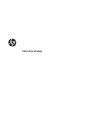 1
1
-
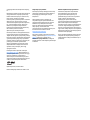 2
2
-
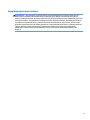 3
3
-
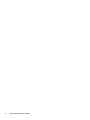 4
4
-
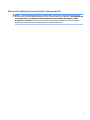 5
5
-
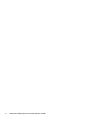 6
6
-
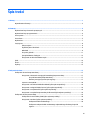 7
7
-
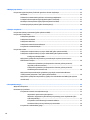 8
8
-
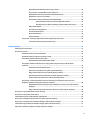 9
9
-
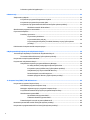 10
10
-
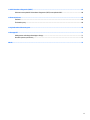 11
11
-
 12
12
-
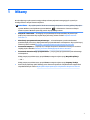 13
13
-
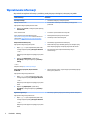 14
14
-
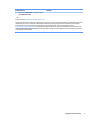 15
15
-
 16
16
-
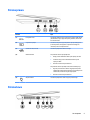 17
17
-
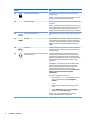 18
18
-
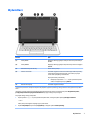 19
19
-
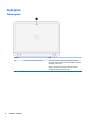 20
20
-
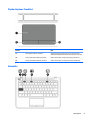 21
21
-
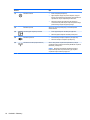 22
22
-
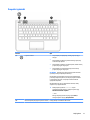 23
23
-
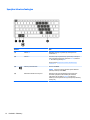 24
24
-
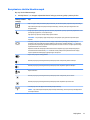 25
25
-
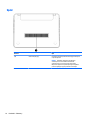 26
26
-
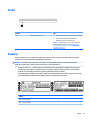 27
27
-
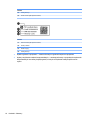 28
28
-
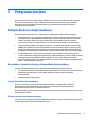 29
29
-
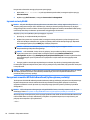 30
30
-
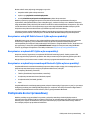 31
31
-
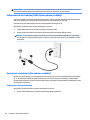 32
32
-
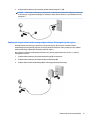 33
33
-
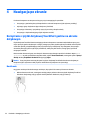 34
34
-
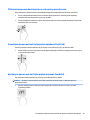 35
35
-
 36
36
-
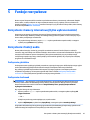 37
37
-
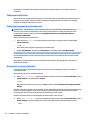 38
38
-
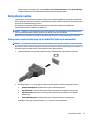 39
39
-
 40
40
-
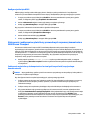 41
41
-
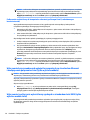 42
42
-
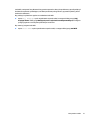 43
43
-
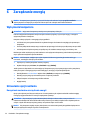 44
44
-
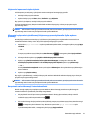 45
45
-
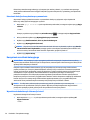 46
46
-
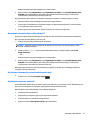 47
47
-
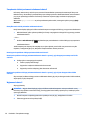 48
48
-
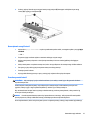 49
49
-
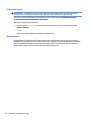 50
50
-
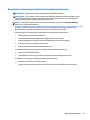 51
51
-
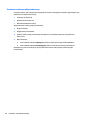 52
52
-
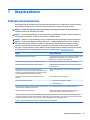 53
53
-
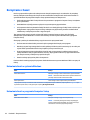 54
54
-
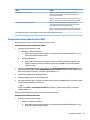 55
55
-
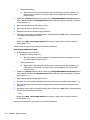 56
56
-
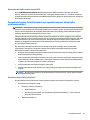 57
57
-
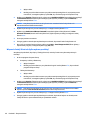 58
58
-
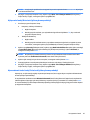 59
59
-
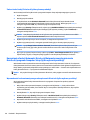 60
60
-
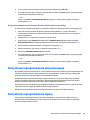 61
61
-
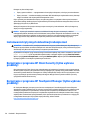 62
62
-
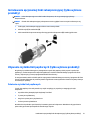 63
63
-
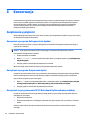 64
64
-
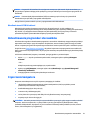 65
65
-
 66
66
-
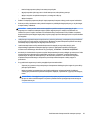 67
67
-
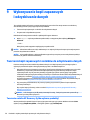 68
68
-
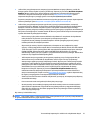 69
69
-
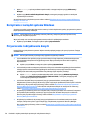 70
70
-
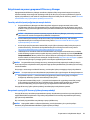 71
71
-
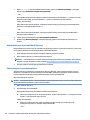 72
72
-
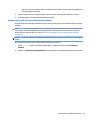 73
73
-
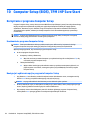 74
74
-
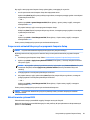 75
75
-
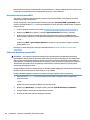 76
76
-
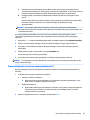 77
77
-
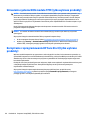 78
78
-
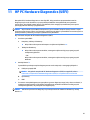 79
79
-
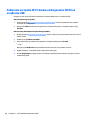 80
80
-
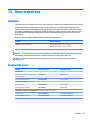 81
81
-
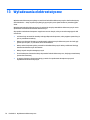 82
82
-
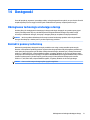 83
83
-
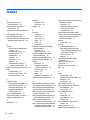 84
84
-
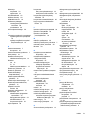 85
85
-
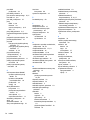 86
86
HP ProBook 11 EE G2 Instrukcja obsługi
- Typ
- Instrukcja obsługi
- Niniejsza instrukcja jest również odpowiednia dla
Powiązane artykuły
-
HP ProBook 440 G3 Notebook PC Instrukcja obsługi
-
HP ZBook 17 G3 Mobile Workstation (ENERGY STAR) Instrukcja obsługi
-
HP EliteBook 1040 G3 Notebook PC Instrukcja obsługi
-
HP 245 G5 Notebook PC Instrukcja obsługi
-
HP ZBook Studio G3 Mobile Workstation Instrukcja obsługi
-
HP Pro x2 612 G1 Tablet with Travel Keyboard Instrukcja obsługi
-
HP EliteBook Revolve 810 G3 Tablet Instrukcja obsługi
-
HP Elite x2 1011 G1 Instrukcja obsługi
-
HP ProBook 450 G3 Notebook PC Instrukcja obsługi
-
HP ProBook 640 G2 Notebook PC Instrukcja obsługi